ඇන්ඩ්රොයිඩ් මත පදනම් වූ නව දුරකථනයක හිමිකරු බවට පත්වීමෙන් පසු, යෙදුම් වෙළඳසැලේ ලියාපදිංචි වීම සුදුසුය Play Market. Play Market හරහා Android සඳහා මෘදුකාංග මිලියන 1.5 කට වඩා බාගත කළ හැකිය. Play Market Android පිවිසුම ඔබගේ Google ගිණුමට සමීපව බැඳී ඇත. එමනිසා, ඔබ කළ යුතු පළමු දෙය සක්රිය කිරීමයි Google ගිණුමසෙල්ලම් කරන්න.
Play Market Android වෙත පිවිසෙන්න
- දුරකථනයේ ප්රධාන මෙනුවේ අපි Play Market කෙටිමඟ සොයා ගනිමු
- යෙදුම වෙත යන්න
- පවතින ගිණුමක් ඇතුළු කරන්න හෝ අලුත් එකක් සෑදීම ආරම්භ කරන්න:
- gmail.com විද්යුත් තැපැල් නමක් සමඟ එන්න
- අවම වශයෙන් අක්ෂර අටක මුරපදයක් ඇතුළත් කර එය නැවත නැවත කරන්න
- රහස් ප්රශ්නයක් ඇතුල් කරන්න
- විකල්ප වශයෙන් Google+ ජාලයට සම්බන්ධ වන්න
- පින්තූරයේ නිශ්චිත අක්ෂර ඇතුළත් කිරීමෙන් අපි සත්යාපනය සමත් වෙමු
- උපස්ථ කොටුව පරීක්ෂා කරන්න.
අවධානය! ගිණුමක් ලියාපදිංචි කිරීමේදී ක්රෙඩිට් කාඩ් තොරතුරු සැපයීමට අවශ්ය නොවේ.

ගිණුම සක්රිය කිරීම අවසන් වූ පසු, පද්ධතිය ස්වයංක්රීයව ඔබව ප්රධාන පිටුවට හරවා යවයි. Google Play. ඊළඟ වතාවේ Play Market වෙත ඇතුල් වීමට ඔබට ඔබගේ පිවිසුම (තැපැල් ලිපිනය) සහ මුරපදය ඇතුළත් කිරීමට අවශ්ය වනු ඇත.
Android දෝෂ: Play Store පුරනය වීම අසාර්ථක විය
ඔබගේ පිවිසුම සහ මුරපදය ඇතුළත් කිරීමේදී, Google Play Market වෙත පිවිසීම අවහිර කර ඇති අතර, පද්ධතිය නැවත නැවතත් දත්ත ඇතුලත් කිරීමට ඔබෙන් ඉල්ලා සිටින අවස්ථා තිබේ. ඉහත ගැටලුව විසඳීමට ක්රම කිහිපයක් තිබේ. පළමුව ඔබ බැටරිය විසන්ධි කිරීමෙන් උපාංගය නැවත ආරම්භ කළ යුතුය. ඉන්පසුව, "සැකසීම්" - "යෙදුම්" - "යෙදුම් කළමනාකරණය" - "Google Play" - "දත්ත මකන්න" - "හැඹිලිය හිස් කරන්න" ටැබ් එකකට ගොස් Google Play Market හැඹිලිය ඉවත් කළ හැකිය.
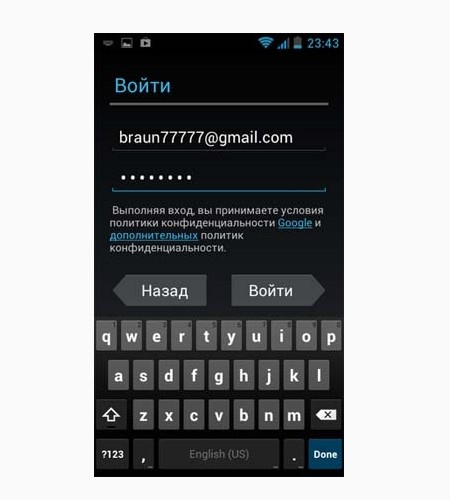
මෙම පියවරයන් ගැටළුව විසඳා නොගන්නේ නම්, ඔබ පහත පියවර අනුගමනය කළ යුතුය:
- "සැකසීම්" - "ගිණුම්" - "ගූගල්"
- සමමුහුර්ත සැකසුම් තුළ ඇති කොටු සලකුණු නොකරන්න
- උපකරණ නැවත ආරම්භ කරන්න
- "සැකසීම්" - "ගිණුම්" - "ගූගල්" වෙත ගොස් සමමුහුර්ත කිරීමේ පිරික්සුම් කොටු පරීක්ෂා කරන්න
- නැවත නැවත ආරම්භ කර Play Market පිවිසුම පරීක්ෂා කරන්න.
අවධානය! ගිණුම් සමමුහුර්ත කිරීමේ පිරික්සුම් කොටු පරීක්ෂා කිරීමේදී, දෝෂ කවුළුවක පෙනුම කෙරෙහි අවධානය යොමු නොකරන්න.
Play Market යෙදුම විවෘත කරන විට, දෝෂයක් දිස්වේ: "ඔබ ඔබගේ Google ගිණුමට පුරනය විය යුතුය." ඒ සමගම, ගූගල් ගිණුම ඇන්ඩ්රොයිඩ් උපාංගයට සම්බන්ධ වී ඇති අතර, අන්තර්ජාලයට ප්රවේශය ඇත, සහ නැවත ආරම්භ කිරීම උදව් නොකෙරේ. මෙම නඩුවේ කුමක් කළ යුතුද, ලිපිය තුළ කියවන්න.
Google යෙදුම් යළි පිහිටුවන්න
ඔබ උත්සාහ කළ යුතු පළමු දෙය නම් වැඩසටහන් සැකසුම් යළි පිහිටුවීමයි:
- Google Play Market;
- ගූගල් සේවා රාමුව;
- Google Play සේවා.
එක් එක් යෙදුම සඳහා සමාන මෙහෙයුමක් නැවත කරන්න:
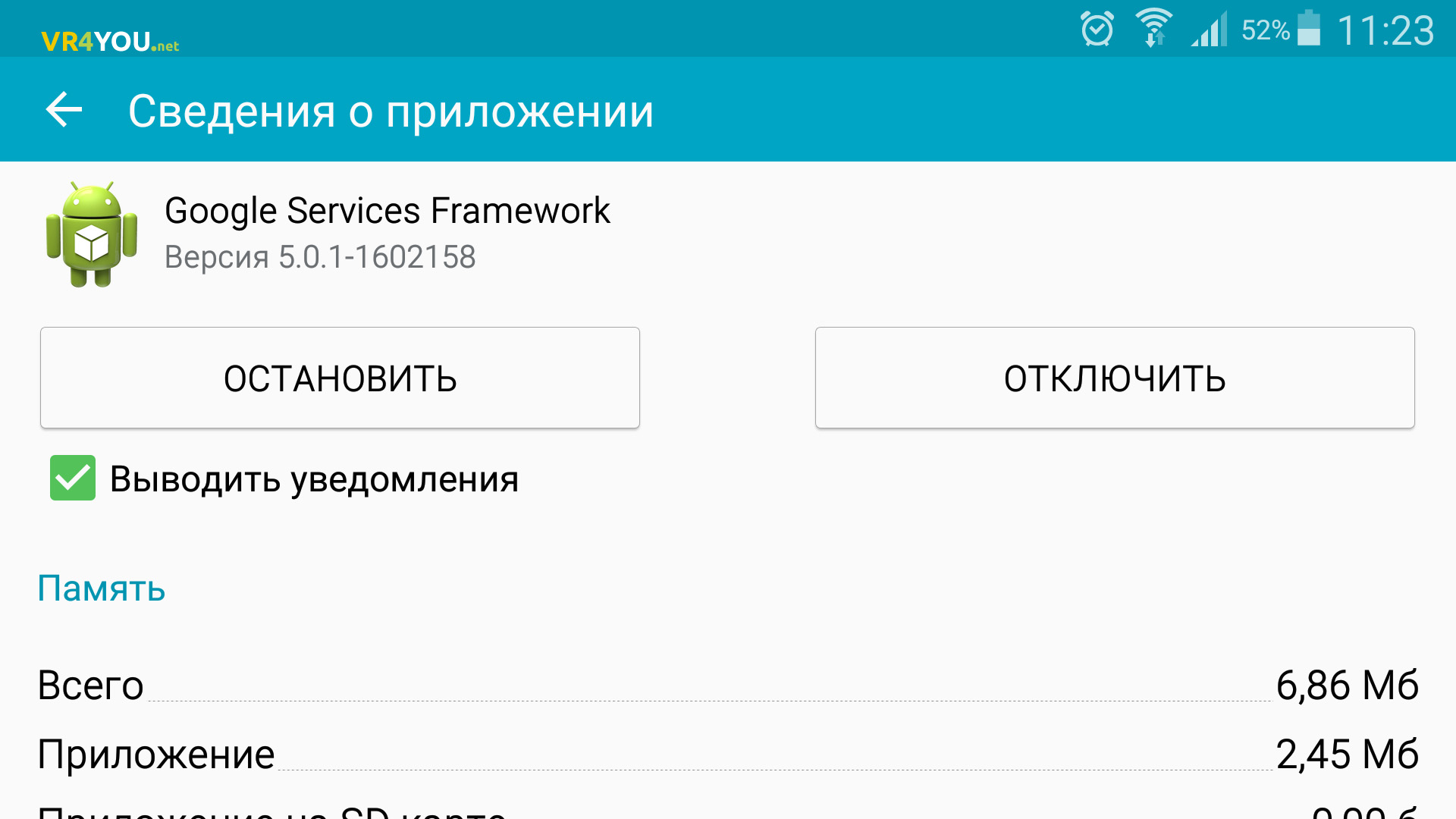
"බාගැනීම් කළමනාකරු" සක්රිය කිරීම
බාගැනීම් කළමනාකරු යෙදුම අක්රිය කර ඇත්නම්, සමාන දෝෂයක් ඇතිවීමේ හැකියාවක් ඇත.
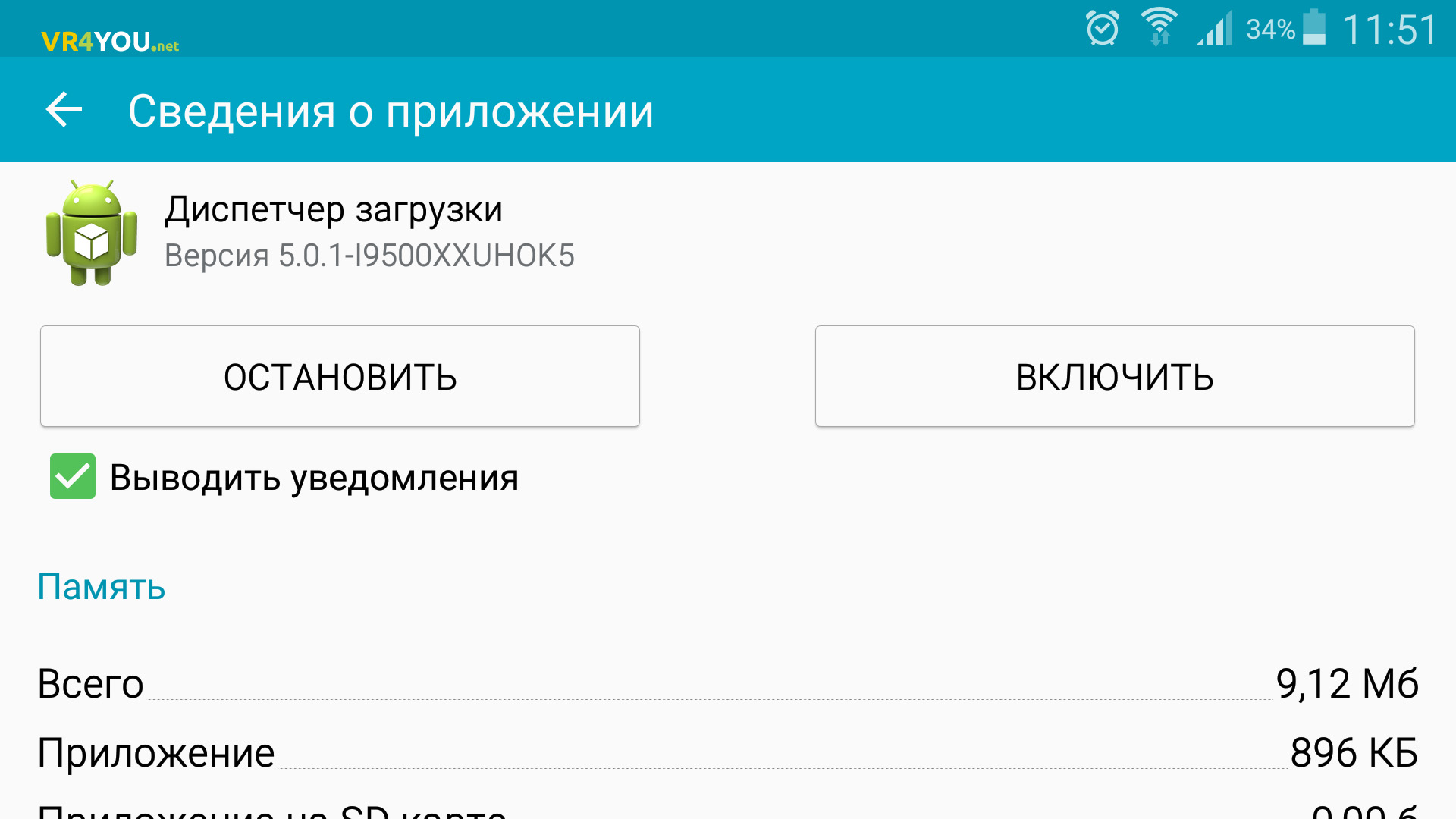
Google ගිණුම අබල කිරීම
"ඔබ Google ගිණුමකට පුරනය විය යුතුය" දෝෂය විසඳීමට උදවු විය හැක.එසේම, වෙනත් Google පැතිකඩක් සම්බන්ධ කර එය සමඟ දෝෂ සඳහා පරීක්ෂා කරන්න.
නොගැලපෙන යෙදුම්
දෝෂයට හේතුව ඔබ විසින්ම ස්ථාපනය කරන වැඩසටහන් සමඟ නොගැලපීම හෝ ගැටුම් විය හැකිය. නිශ්චිත යෙදුමක් ස්ථාපනය කිරීමෙන් පසු දෝෂය දිස්වන්නේ නම්, එය නොමැතිව ඇන්ඩ්රොයිඩ් හැසිරෙන්නේ කෙසේදැයි පරීක්ෂා කරන්න.
උපදෙස්!වැරදි ලෙස සකසා ඇති කාලය හේතුවෙන් අක්රමිකතා සහ විවිධ අසාර්ථකත්වයන් සිදුවිය හැකිය. මෙය සැකසුම් සමඟ උදව් වනු ඇත.
පුද්ගලික සැකසුම් යළි පිහිටුවීම
මෙය රැඩිකල් පියවරකි. සියලුම පුද්ගලික තොරතුරු මකා දැමෙනු ඇත. නමුත් සමහර විට මෙය එකම විකල්පයයි. නැවත සැකසීමට පෙර, ඔබගේ දත්තවල පිටපතක් සෑදීමට වග බලා ගන්න.
දෝෂය" ඔබ Google ගිණුමකට පුරනය විය යුතුය" යනු ඇන්ඩ්රොයිඩ් උපාංගවල ඉතා පොදු ගැටළුවකි. එය සිදු වූ විට, ඔබ ඔබේ ස්මාර්ට් ජංගම දුරකථනය සමඟ වැඩ කිරීම සඳහා Google නිෂ්පාදන සඳහා කෙතරම් පුරුදු වී ඇත්ද යන්න පිළිබඳව ඔබ සම්පූර්ණයෙන්ම දැනුවත් වේ, විශේෂයෙන් ඔබ Google Play වෙතින් බාගත කරන්න. ශුභාරංචිය නම් තත්වය නිවැරදි කිරීම නවක පරිශීලකයින්ට පවා ඉතා පහසු කාර්යයකි. මෙම Play Store දෝෂය පහසු පියවර තුනකින් නිවැරදි කරන්නේ කෙසේදැයි බලමු.
1. ඔබගේ Google ගිණුම සරලව මකන්න
දෝෂය සමහර විට Google Play යාවත්කාලීන කිරීමෙන් පසුව අවුලුවන සාමාන්ය පරීක්ෂාවක් විය හැකිය. පළමු ක්රමය නම් උපාංගයේ ප්රධාන මෙනුවට ඇතුළු වී “සැකසීම්” වෙත ගොස් “ගිණුම්” වෙත යන්න. Google ගිණුම මකන්න, ඔබ ලියාපදිංචි කළ තැනැත්තාට "ඔබට ඔබගේ Google ගිණුමට පුරනය වීමට අවශ්ය වේ" යන පණිවිඩය ලැබේ. මෙයින් පසු ඔබට ගිණුම නැවත එකතු කළ හැකි අතර සියල්ල හොඳින් ක්රියාත්මක විය යුතුය. කෙසේ වෙතත්, ඔබට පහත විස්තර කර ඇති තවත් එක් පියවරක් ගැනීමට සිදු විය හැකිය.

2. Google Play දත්ත මකන්න
දත්ත මකා දැමීමට Google යෙදුම් Play Store, ඔබ "සැකසීම්" -> "යෙදුම්" වෙත ගොස් "Play Store" සොයා ගත යුතුය. මෙම අයිතමය තෝරන්න, ඉන්පසු "දත්ත මකන්න" ශ්රිතය සොයා ගන්න (එය මත ක්ලික් කරන්න). ඔබට පළමුව හැඹිලිය හිස් කිරීමට උත්සාහ කළ හැකිය, නමුත් දත්ත ඉවත් කිරීමෙන් හැඹිලියද ඉවත් වේ. ඔබගේ ස්මාර්ට් ජංගම දුරකථනය සඳහා පෙර ක්රමය ක්රියා නොකළේ නම්, ගූගල් ප්ලේ දත්ත ඉවත් කිරීමෙන් පසු ඔබට එහි විස්තර කර ඇති පියවර නැවත නැවතත් ලබා ගත හැකිය අපේක්ෂිත ප්රතිඵලය.

3. මකන්න යාවත්කාලීන කිරීම් වාදනය කරන්නමාර්කට්
සමහර විට ගැටලුව ඔබේ අක්තපත්ර සමඟ නොව, Google Play සමඟම වේ. වඩාත් නිවැරදිව, තුළ මෘදුකාංගසේවය. එකක් ඵලදායී ක්රම Google Play හි දෝෂ නිවැරදි කිරීම - යාවත්කාලීන මකා දැමීම. "සැකසීම්" -> "යෙදුම්" -> Play Store වෙත ගොස් "Uninstall updates" ක්ලික් කරන්න. මෙය ඔබගේ උපාංගයේ මුලින් ස්ථාපනය කර ඇති Google Play හි මුල් පිටපත වෙත ප්රතිවර්තනය වීමට ඉඩ සලසයි. දෝෂය නිවැරදි කිරීම සඳහා ඔබ පසුව කළ යුත්තේ ස්ථාපනය කිරීමයි නවතම අනුවාදය Google Play සහ නැවත වෙළඳපොළට ඇතුළු වන්න.
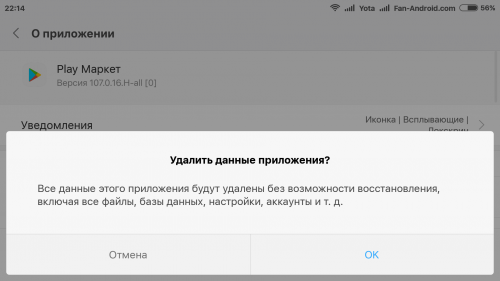
ඉහත විස්තර කර ඇති ක්රම තුනම භාවිතා කිරීමෙන් පසු, ඔබට තවමත් ගැටළු තිබේ නම්, සෑම පියවරක්ම නැවත කිරීමට උත්සාහ කරන්න, එක් එක් ක්රියා අනුපිළිවෙලින් පසු ඔබගේ ඇන්ඩ්රොයිඩ් ස්මාර්ට් ජංගම දුරකථනය නැවත ආරම්භ කිරීමට උත්සාහ කරන්න: “Google ගිණුම ඉවත් කරන්න” -> නැවත පණගැන්වීම -> “යාවත්කාලීන කිරීම ඉවත් කරන්න, නව Google Play ස්ථාපනය කරන්න ” - > reboot - "ගිණුමක් එකතු කිරීම" -> reboot, etc. දෝෂය පහව යන තුරු උත්සාහ කරන්න.
"ඔබ Google ගිණුමකට පුරනය විය යුතුය" යන දෝෂය වෙනත් ආකාරයකින් ඉවත් කරන්නේ කෙසේදැයි ඔබ දන්නවාද? වෙනත් පරිශීලකයින් සමඟ අදහස් දැක්වීමේදී එය බෙදා ගන්න.
Play Market ඔන්ලයින් වෙළඳසැල සමඟ වැඩ කිරීමේදී පරිශීලකයින්ට ඇතිවිය හැකි දෝෂ පිළිබඳව අපගේ වෙබ් අඩවිය දිගටම කතා කරයි. කලකට පෙර අපි RH-01 දෝෂය විශ්ලේෂණය කළෙමු, අද අපි සමහර විට දැනෙන තවත් දෝෂයක් විශ්ලේෂණය කරමු.
දෝෂය මේ ආකාරයෙන් පෙනේ: "ඔබ ඔබගේ Google ගිණුමට පුරනය වීමට අවශ්යයි", පරිශීලකයා Google Play Market යෙදුම විවෘත කරන විට එය දැකිය හැකිය. ස්මාර්ට් ජංගම දුරකතනයේ හෝ ටැබ්ලටයේ තිරයේ දෝෂය පෙනෙන්නේ එලෙස ය:

සාම්ප්රදායික ප්රශ්නය වන්නේ කුමක් කළ යුතුද? අපි විසඳුම් කිහිපයක් ඉදිරිපත් කරමු. ඔවුන් එක් එක් ගැන - වඩාත් විස්තරාත්මකව.
ඔබගේ උපාංගය නැවත ආරම්භ කරන්න
ඔබ කළ යුතු පළමු දෙය නම් ඔබගේ ස්මාර්ට් ජංගම දුරකථනය හෝ ටැබ්ලටය නැවත ආරම්භ කිරීමයි. මෙම සරලම ක්රියාව බොහෝ අවස්ථාවලදී උපකාර වන නිසා, සිනාසෙන්න එපා.
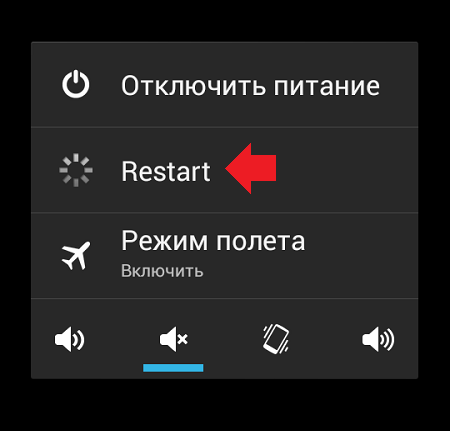
නැවත පණගැන්වීමෙන් පසු Play Market වෙත සම්බන්ධ වන විට එම දෝෂය ඔබ දකින්නේ නම්, හැකි වෙනත් විසඳුමක් උත්සාහ කරන්න.
ඔබගේ උපාංගයෙන් ඔබගේ Google ගිණුම ඉවත් කරන්න
මෙහි සෑම දෙයක්ම සරලයි - උපාංගයට සම්බන්ධ කර ඇති ඔබගේ Google ගිණුම මකා දමන්න, ඉන්පසු නැවත ලොග් වන්න. ඔබගේ ගිණුමේ පිවිසුම සහ මුරපදය අමතක නොකරන්න, එසේ නොමැතිනම් සමමුහුර්ත දත්ත අහිමි විය හැක.
සැකසීම් වෙත යන්න, "ගිණුම්" කොටස සොයා ගන්න.
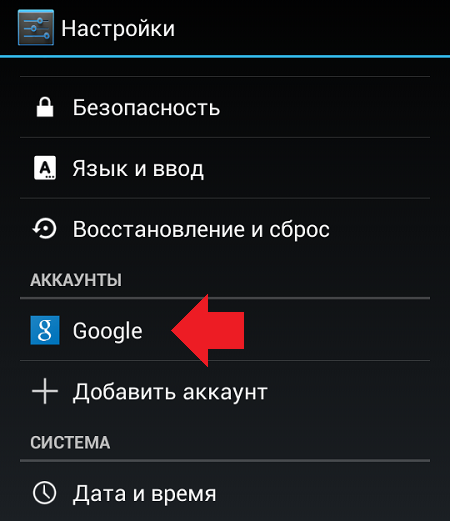
ඔබගේ Google ගිණුම තෝරන්න (ඔබේ උපාංගයේ ඒවායින් කිහිපයක් තිබිය හැක).
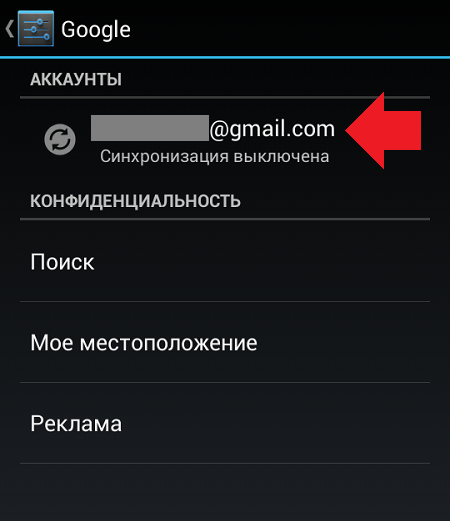
මෙනුව අමතා එය මකා දැමීමට "ගිණුම මකන්න" ක්ලික් කරන්න.
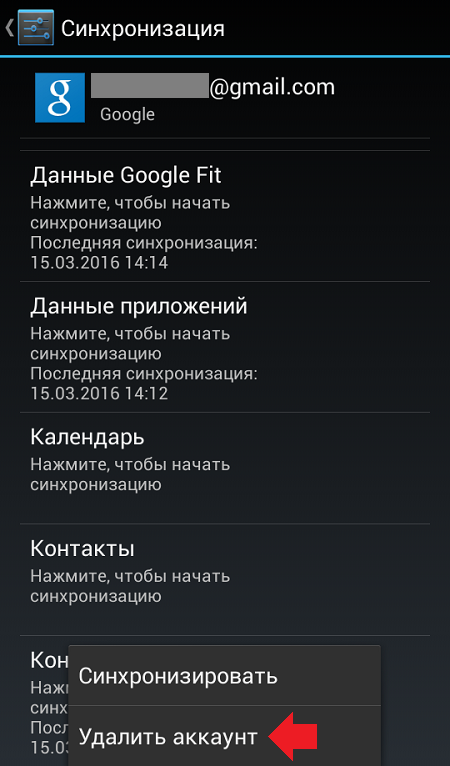
ඊට පසු, Play Market විවෘත කර නැවත දත්ත ඇතුල් කරන්න. මෙය කරන්නේ කෙසේද, අපි.
Play Market සඳහා දත්ත සහ හැඹිලිය මකන්න
එය දත්ත මකා දැමීමට සහ හැඹිලිය සඳහා ද උදව් විය හැක යෙදුම් වාදනය කරන්නවෙලඳපොල. ඒවා ඉවත් කිරීම සඳහා, ඔබ පහත සඳහන් දෑ කළ යුතුය.
සැකසීම් වෙත යන්න, "යෙදුම්" කොටස සොයා ගන්න.
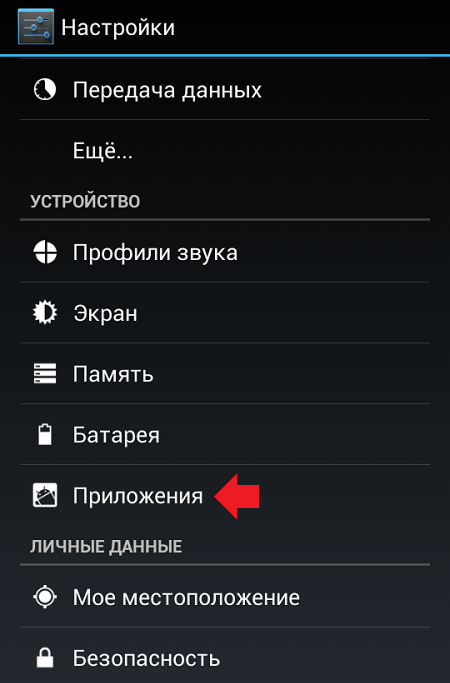
Play Market යෙදුම්වල එය සොයා ගන්න, එය මත ක්ලික් කරන්න.
![]()
"දත්ත මකන්න" සහ "හැඹිලිය හිස් කරන්න" (විකල්ප ලෙස) ක්ලික් කරන්න.

මෙම අවස්ථාවෙහිදී, Play Market හි ගිණුම අවලංගු වන අතර, එයින් දත්ත නැවත ඇතුල් කිරීමට සිදුවනු ඇති බව කරුණාවෙන් සලකන්න.
Google Play යාවත්කාලීන අස්ථාපනය කරන්න
මෙම පියවර ගත යුත්තේ කිසිවක් උදව් නොකළහොත් පමණි. ඇයි? සමහර පරිශීලකයින් පැමිණිලි කරන්නේ යාවත්කාලීනයන් අස්ථාපනය කිරීමෙන් පසුව ඔවුන්ට Play Market දියත් කළ නොහැකි බවයි, එබැවින් ඔබ ඔබේම අනතුරකින් සහ අවදානමකින් සියලු ක්රියා සිදු කරයි. එපමණක් නොව, ප්රායෝගිකව පෙන්නුම් කරන පරිදි, බොහෝ අවස්ථාවලදී මෙම විසඳුම පරිශීලකයින්ට කිසිදු ආකාරයකින් උදව් නොකරයි.
Play Market යෙදුම් සැකසුම් වලට ඇතුල් වන්නේ කෙසේදැයි ඔබ දැනටමත් දන්නවා. Play Market සැකසුම් තුළ, "යාවත්කාලීන කිරීම් අස්ථාපනය කරන්න" ක්ලික් කරන්න.

මෙම අවස්ථාවේදී, යාවත්කාලීන ඉවත් කරනු ලැබේ.
" යනු ඇන්ඩ්රොයිඩ් උපාංගවල ඉතා පොදු ගැටළුවකි. එය සිදු වූ විට, ඔබ ඔබේ ස්මාර්ට් ජංගම දුරකථනය සමඟ වැඩ කිරීම සඳහා Google නිෂ්පාදන සඳහා කෙතරම් පුරුදු වී ඇත්ද යන්න පිළිබඳව ඔබ සම්පූර්ණයෙන්ම දැනුවත් වේ, විශේෂයෙන් ඔබ Google Play වෙතින් බාගත කරන ඒවා. ශුභාරංචිය නම් තත්වය නිවැරදි කිරීම නවක පරිශීලකයින්ට පවා ඉතා පහසු කාර්යයකි. මෙම Play Store දෝෂය පහසු පියවර තුනකින් නිවැරදි කරන්නේ කෙසේදැයි බලමු.
1. ඔබගේ Google ගිණුම සරලව මකන්න
දෝෂය සමහර විට Google Play යාවත්කාලීන කිරීමෙන් පසුව අවුලුවන සාමාන්ය පරීක්ෂාවක් විය හැකිය. පළමු ක්රමය වන්නේ උපාංගයේ ප්රධාන මෙනුව ඇතුළත් කිරීමයි, යන්න " සැකසුම්", ඊළගට " ගිණුම්" සහ ඔබ ලියාපදිංචි කළ ගූගල් ගිණුම මකා දමන්න - පණිවිඩය ලැබෙන එක " ඔබ ඔබගේ Google ගිණුමට පුරනය විය යුතුය". අවසන් වූ පසු, ඔබට ගිණුම නැවත එක් කළ හැකි අතර සියල්ල හොඳින් ක්රියාත්මක විය යුතුය. කෙසේ වෙතත්, ඔබට තවත් එක් පියවරක් පහතින් කිරීමට සිදු විය හැක.
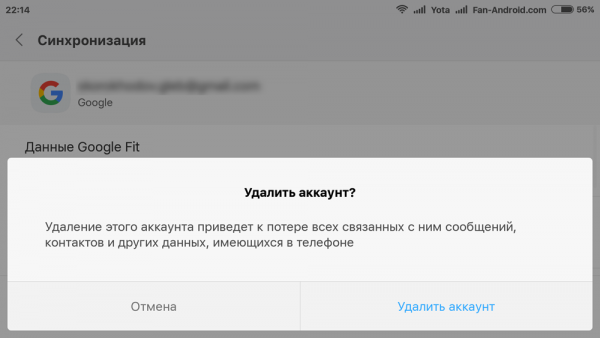
2. Google Play දත්ත මකන්න
Google Play Store යෙදුම් දත්ත මැකීමට, ඔබ වෙත ලොග් විය යුතුය " සැකසුම්" -> "අයදුම්පත්"සහ සොයා ගන්න" Play Store". මෙම අයිතමය තෝරන්න, ඉන්පසු කාර්යය සොයා ගන්න" දත්ත මකන්න" (එය මත ක්ලික් කරන්න) ඔබට පළමුව හැඹිලිය ඉවත් කිරීමට උත්සාහ කළ හැකිය, නමුත් දත්ත ඉවත් කිරීමෙන් හැඹිලියද ඉවත් වනු ඇත. පෙර ක්රමය ඔබගේ ස්මාර්ට් ජංගම දුරකථනය සඳහා ක්රියා නොකළේ නම්, Google Play දත්ත ඉවත් කිරීමෙන් පසුව ඔබට එහි විස්තර කර ඇති පියවර නැවත කළ හැකිය. සහ අපේක්ෂිත ප්රතිඵලය ලබා ගන්න.
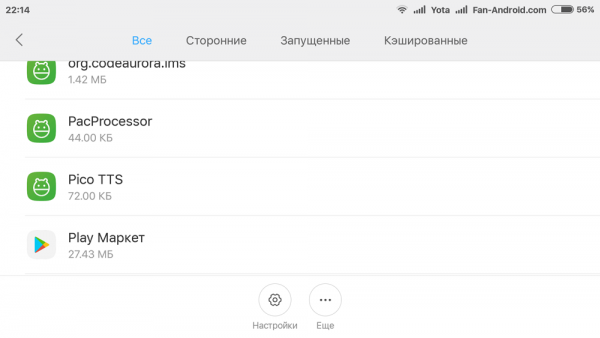
3. Play Store යාවත්කාලීන අස්ථාපනය කරන්න
සමහර විට ගැටලුව ඔබේ අක්තපත්ර සමඟ නොව, Google Play සමඟම වේ. වඩාත් නිවැරදිව, සේවා මෘදුකාංගයේ. Google Play හි දෝෂයක් නිවැරදි කිරීමට ඵලදායී ක්රමයක් වන්නේ යාවත්කාලීන ඉවත් කිරීමයි. යන්න " සැකසුම්" -> "අයදුම්පත්" -> Play Store ක්ලික් කරන්න " යාවත්කාලීන අස්ථාපනය කරන්න". මෙමගින් ඔබට ඔබගේ උපාංගයේ මුලින් ස්ථාපනය කර තිබූ Google Play හි මුල් පිටපත වෙත ප්රතිවර්තනය වීමට ඉඩ සැලසේ. එවිට දෝෂය නිවැරදි කිරීමට ඔබට අවශ්ය වන්නේ Google Play හි නවතම අනුවාදය ස්ථාපනය කර නැවත වෙළඳපොළට පිවිසීමයි.
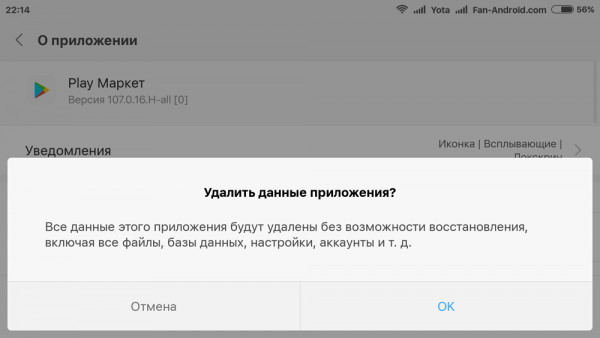
ඉහත ක්රම තුනම උත්සාහ කිරීමෙන් පසු ඔබට තවමත් ගැටළු තිබේ නම්, සෑම පියවරක්ම නැවත කිරීමට උත්සාහ කරන්න, එක් එක් ක්රියා අනුපිළිවෙලෙන් පසු ඔබගේ ඇන්ඩ්රොයිඩ් ස්මාර්ට් ජංගම දුරකථනය නැවත ආරම්භ කරන්න: " Google ගිණුමක් ඉවත් කිරීම" -> -> "යාවත්කාලීනය අස්ථාපනය කිරීම, නව Google Play ස්ථාපනය කිරීම" -> - "ගිණුමක් එකතු කිරීම" -> ආදිය. දෝෂය පහව යන තුරු උත්සාහ කරන්න.
